Windows 11/10'da Ağı Genel'den Özel'e değiştirme seçeneği eksik
Ağı (Network)Windows 11/10 bilgisayarında yapılandırırken, onu Genel veya Özel yapmayı seçebilirsiniz . Ancak, Windows Ayarlarında Ağı (Windows Settings)Genel'den Özel'e(Public) değiştirme seçeneği eksikse, bunu nasıl düzeltebileceğiniz aşağıda açıklanmıştır. Bu ayar, Ayarlar > Ağ ve Internet > Ethernet altında bulunur ve üzerine tıkladığınızda görünür.

Ağ(Network) profilini Genel'den Özel(Public) eksik'e değiştirme seçeneği
Bazen ağ profilini değiştirme seçeneği kayboluyor. Ayarları açamazsınız veya değiştirme seçeneği devre dışı bırakılır. Bu durumda, potansiyel olarak bozuk işletim sistemi dosyalarını düzeltmek için Sistem Dosyası Denetleyicisini çalıştırmak yardımcı olabilir. (System File Checker)Yine de , (Nevertheless)Ağ Profilini(Network Profile) değiştirmek için aşağıdaki önerileri kullanabilirsiniz .
1] PowerShell kullanarak Ağ Profilini Değiştirin(Change Network Profile)
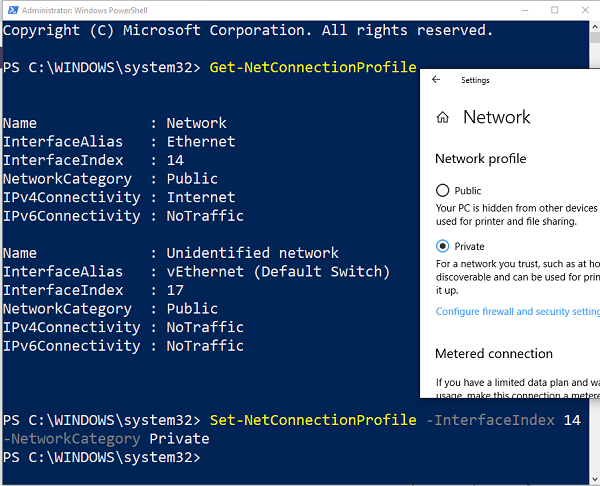
Arayüz üzerinden değiştirme seçeneği eksik veya mümkün olmadığından, PowerShell'i(PowerShell) yönetici ayrıcalıklarıyla kullanmanız gerekir.
Use WIN+X ve ardından PowerShell'i(PowerShell) ( Yönetici(Admin) ) seçin. UAC göründüğünde evet seçeneğine tıklayın .(Click)
Ardından aşağıdaki komutları yürütün. İlki size indeks numarasını verir ve ikincisi profili değiştirmenize izin verir:
Get-NetConnectionProfile
Set-NetConnectionProfile -InterfaceIndex <index number> -NetworkCategory Private
Her ağ profilinin bir dizin numarası vardır. Değiştirmek istediğiniz ağı belirlemek için “Ad” etiketini kontrol edin. Benim durumumda, bu Ağ( Network, ) ve dizin numarası( index number ) 14'tür (arayüz dizini).
2] Kayıt Defterini(Registry) Kullanarak Ağ Profilini Değiştirin(Change Network Profile)
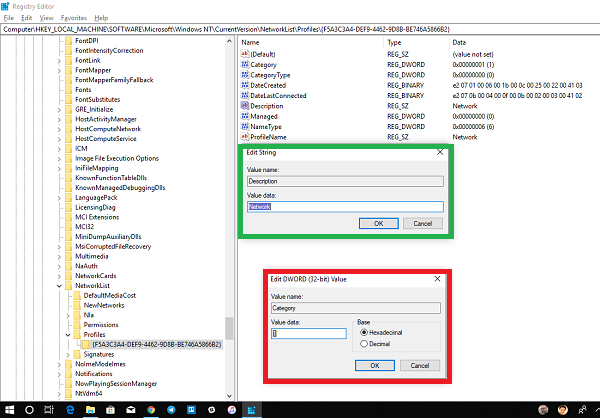
PowerShell gayet iyi çalışıyor olsa da, bu ayarı değiştirmek için kayıt defteri hack'i de yapabilirsiniz. Bu yalnızca kayıt defterinin nasıl düzenleneceğini anlayanlar içindir. Herhangi bir şey için kayıt defterini düzenlemeden önce her zaman bir yedekleme veya sistem geri yüklemesi yapın.
RUN isteminde , regedit yazın ve Kayıt Defteri Düzenleyicisini(Registry Editor) açmak için enter tuşuna basın .
Aşağıdaki tuşa gidin:
HKEY_LOCAL_MACHINE\SOFTWARE\Microsoft\Windows NT\CurrentVersion\NetworkList\Profiles
Sol bölmedeki Profiller(Profiles) anahtar klasörünü genişlettiğinizde bir veya daha fazla klasör görebilirsiniz.
Her birini genişletin(Expand) ve ağ adınızla eşleşen bir ada sahip bir " Açıklama(Description) " alt anahtarı arayın .
Bulduktan sonra, o klasörde, “ Kategori(Category) ” alt anahtarını bulun.
Açmak için çift tıklayın ve ardından Genel'den (Double-click)Özel'e(Private) ve Versa Versa'ya (Vice Versa)değiştirmek(Public) için değeri 0'dan 1'e(1) değiştirin .
Ağ özelliklerinde Genel'den Özel'e geçme seçeneği yoksa, bu öneriler onu kolayca değiştirebilmenizi sağlayacaktır.(If you are stuck with no option to change from Public to Private missing in the network properties, these suggestions will make sure you can change it easily.)
Sonraki oku(Read next) : Ağ Durumunu Genelden Özele Değiştirmenin Farklı Yolları(Different Ways To Change Network Status From Public To Private) .
Related posts
Nasıl Windows 11/10 gizli olarak Public den Network Status değiştirmek için
Network Connections Modern Standby'te Windows 10'da etkinleştirin
Nasıl Network Drive harita veya Windows 11/10 bir FTP Drive eklemek
Windows 10 üzerinde Data Usage Limit nasıl yönetilir?
DNS HTTPS üzerinden HTTPS üzerinden Nasıl Etkinleştirilir?
Winsock Windows 10'te Nasıl Sıfırlanır
SmartByte Network Service Windows 10 yavaş Internet speed neden olur
Windows 10'de Group Policy kullanarak bir Network Drive'ü nasıl eşleştirilir?
Port Query Tool (PortQry.exe) Windows 10'de nasıl kullanılır?
DNS ayarlarını Windows 10'te kolayca değiştirilir
Windows 10 yılında LAN kullanarak nasıl bilgisayarlar arasında dosya paylaşmak için
Make Network dosyaları Windows 10 üzerinde Always Available Offline
Fix No internet, Windows 11/10 [Sabit] üzerine Secured WiFi error
Wake-on-LAN Windows 10'da nasıl etkinleştirilir
Network discovery Kapalı ve Windows 10'de açılmıyor
Windows 11/10 için ücretsiz MAC Address Changer Tools
Best Free WiFi Network Scanner Tools Windows 10 için
Fix Ping Spikes WiFi or Ethernet'de Windows 11/10'de
Windows 10'da Network drive haritası yapılamıyor
Ping Transmit Windows 10 içinde General failure başarısız hatası
